Notitie
Voor toegang tot deze pagina is autorisatie vereist. U kunt proberen u aan te melden of de directory te wijzigen.
Voor toegang tot deze pagina is autorisatie vereist. U kunt proberen de mappen te wijzigen.
Wanneer u verbinding maakt met uw pc met behulp van een externe bureaubladclient, maakt u een peer-to-peer-verbinding. Dit betekent dat u directe toegang tot de pc nodig hebt (ook wel 'de host' genoemd). Als u verbinding wilt maken met uw pc van buiten het netwerk waar uw pc op draait, moet u deze toegang inschakelen. U hebt een aantal opties: port forwarding gebruiken of een VPN instellen.
Doorsturen via poort inschakelen op uw router
Port forwarding wijst de poort op het IP-adres van uw router (uw openbare IP) toe aan de poort en het IP-adres van de pc die u wilt benaderen.
Specifieke stappen voor het inschakelen van port forwarding zijn afhankelijk van de router die u gebruikt, dus u moet online zoeken naar de instructies van uw router. Voor een algemene bespreking van de stappen kunt u kijken naar wikiHow to Set Up Port Forwarding on a Router.
Voordat u de poort toe wijst, hebt u de volgende informatie nodig:
Intern IP-adres van pc: zoek in Settings > Network & Internet > Status > Uw netwerkeigenschappen weergeven. Zoek de netwerkconfiguratie met de status 'Operationeel' en haal het IPv4-adresop.
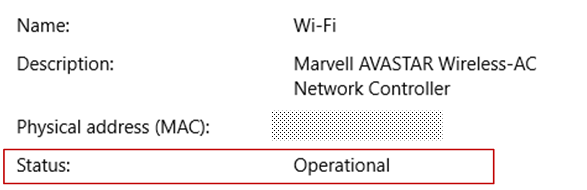
Uw openbare IP-adres (het IP-adres van de router). Er zijn veel manieren om uw openbare IP te vinden, u kunt zoeken (in Bing of Google) naar 'mijn IP' of de netwerkeigenschappen bekijken (voor Windows 10 of hoger).
Poortnummer dat wordt gemapt. Normaal gesproken is de poort 3389. Dit is de standaardpoort die wordt gebruikt door verbindingen met extern bureaublad.
Beheerderstoegang tot uw router.
Waarschuwing
U opent uw pc tot internet, wat niet wordt aanbevolen. Als dat nodig is, moet u ervoor zorgen dat u een sterk wachtwoord hebt ingesteld voor uw pc. Het verdient de voorkeur om een VPNte gebruiken.
Nadat u de poort hebt toegewezen, kunt u verbinding maken met uw host-pc van buiten het lokale netwerk door verbinding te maken met het openbare IP-adres van uw router.
Het IP-adres van de router kan veranderen: uw internetprovider (ISP) kan u op elk gewenst moment een nieuw IP-adres toewijzen. Overweeg dynamische DNS te gebruiken om te voorkomen dat dit probleem optreedt. Met dynamische DNS (DDNS) kunt u verbinding maken met de pc met behulp van een gemakkelijk te onthouden domeinnaam in plaats van het IP-adres. Uw router werkt de DDNS-service automatisch bij met uw nieuwe IP-adres, mocht deze veranderen.
Met de meeste routers kunt u definiëren welk bron-IP- of bronnetwerk poorttoewijzing kan gebruiken. Dus als u weet dat u alleen verbinding wilt maken vanaf het werk, kunt u het IP-adres voor uw werknetwerk toevoegen, zodat u de poort niet kunt openen voor het hele openbare internet. Als de host die u gebruikt om verbinding te maken gebruikmaakt van dynamisch IP-adres, stelt u de bronbeperking in om toegang vanaf het hele bereik van die specifieke internetprovider toe te staan.
U kunt ook overwegen om een statisch IP-adres op uw pc in te stellen, zodat het interne IP-adres niet verandert. Als u dat doet, wijst de port forwarding van de router altijd naar het juiste IP-adres.
Een VPN gebruiken
Als u verbinding maakt met uw local area network met behulp van een virtueel particulier netwerk (VPN), hoeft u uw pc niet te openen op het openbare internet. Wanneer u verbinding maakt met het VPN, werkt uw RD-client alsof deze deel uitmaakt van hetzelfde netwerk en toegang heeft tot uw pc. Er zijn veel VPN-services beschikbaar: u kunt vinden en gebruiken wat het beste voor u werkt.